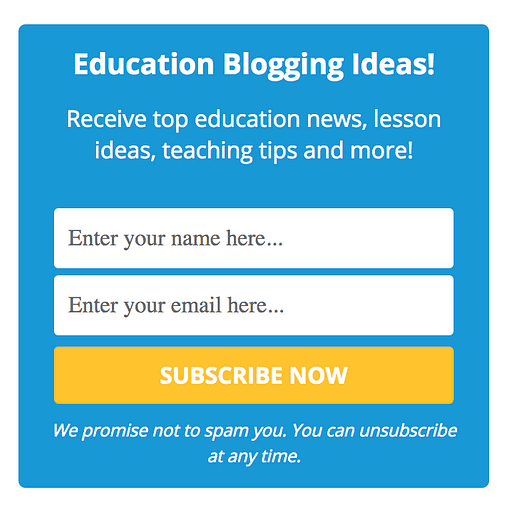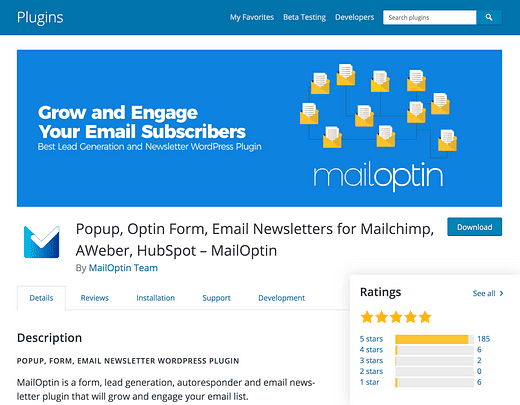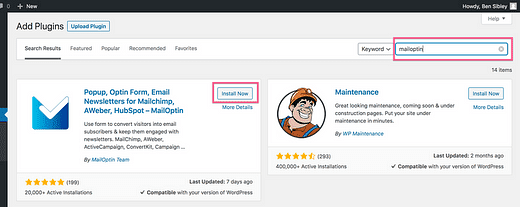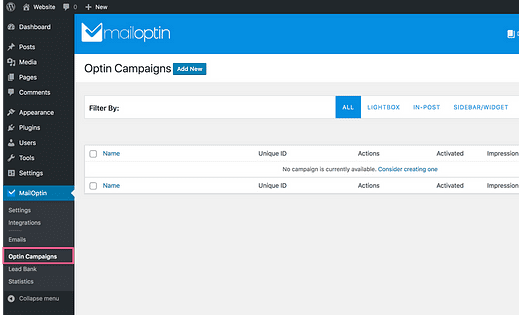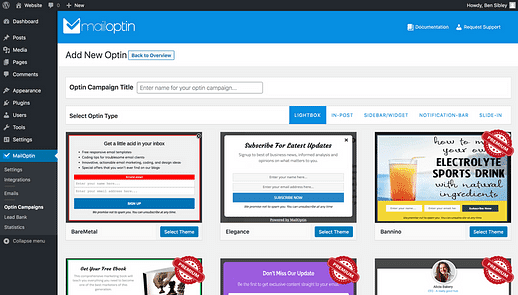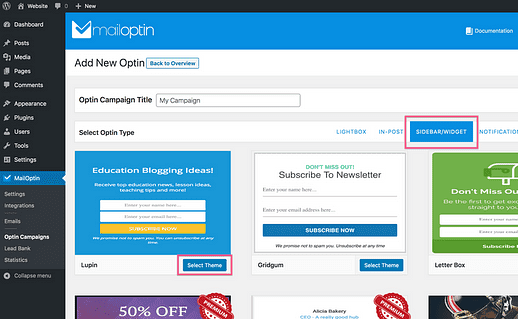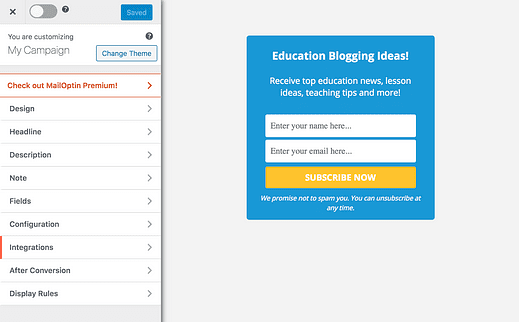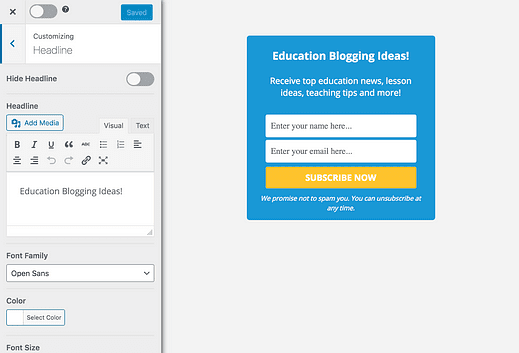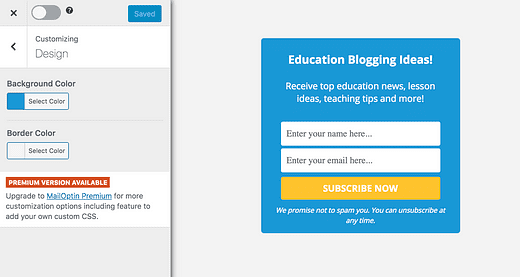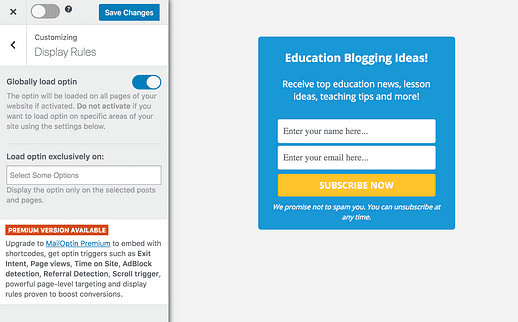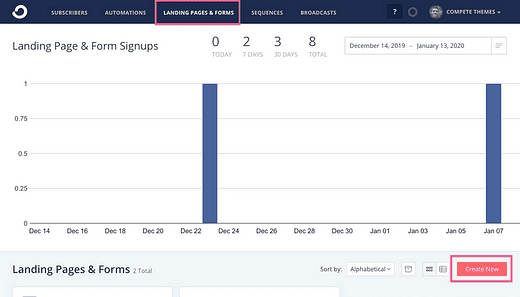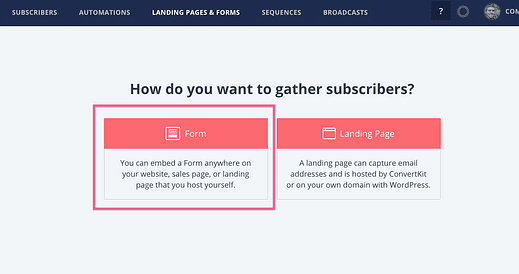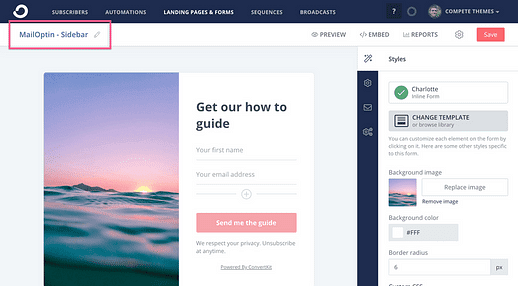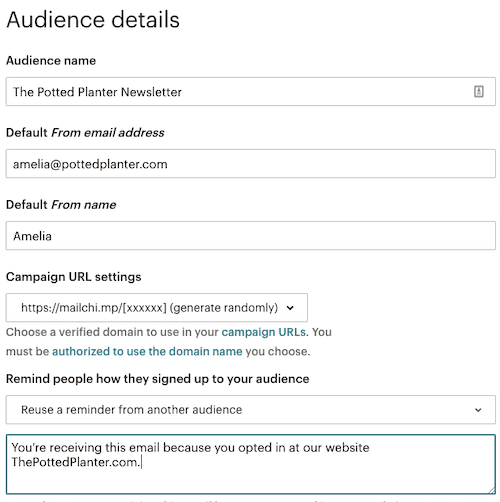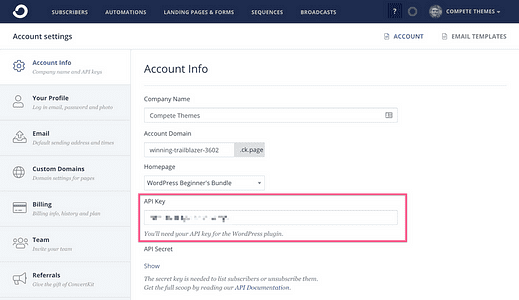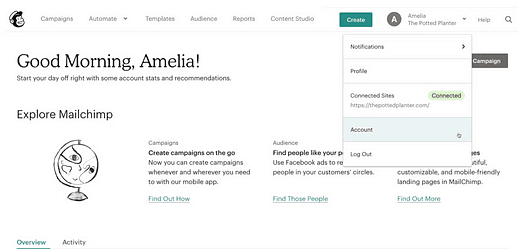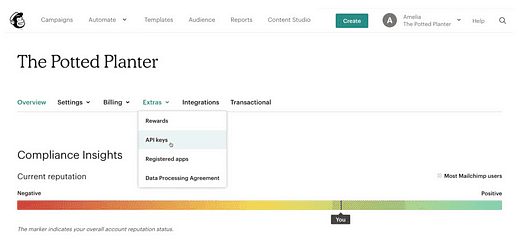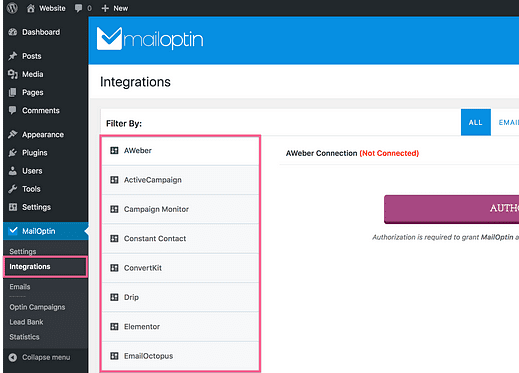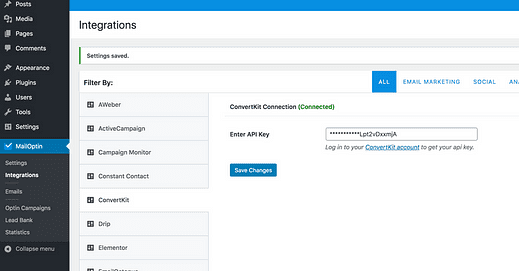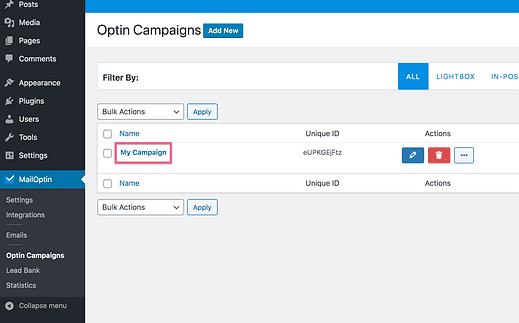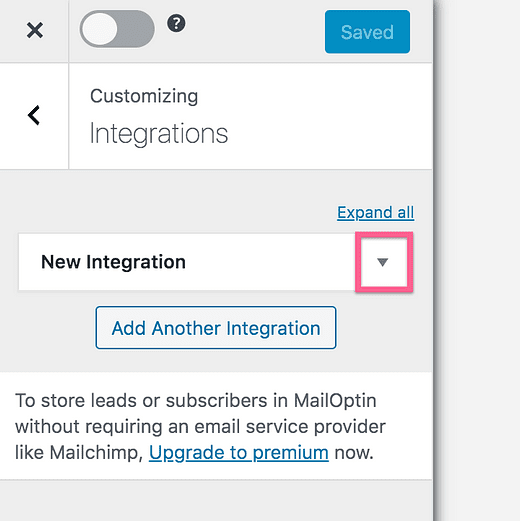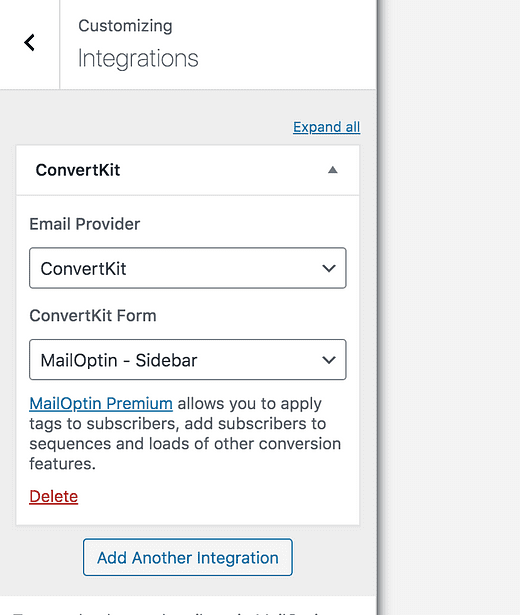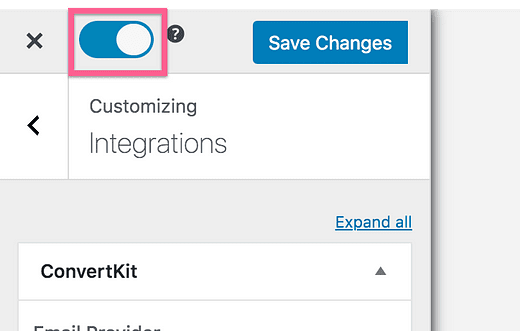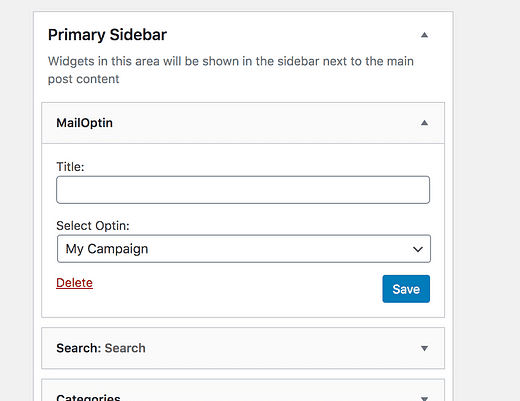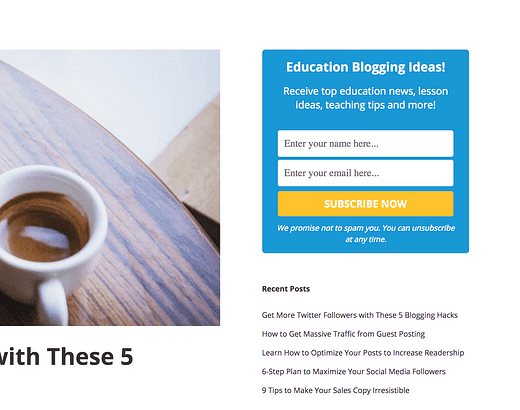Kuinka rakentaa sähköpostilista WordPressillä
Haluatko lähettää ilmoituksia uusista viesteistä?
Tai ehkä sinun täytyy mainostaa tuotteen lanseerausta?
Sähköpostilistan luomiseen on monia syitä, ja tässä on pieni salaisuus…
Jokaisen verkkosivuston pitäisi rakentaa sähköpostilista.
Riippumatta siitä, kuinka olet kaupallistanut verkkosivustosi, tilaajien hankkiminen sähköpostimarkkinoinnilla vahvistaa tuloksiasi.
Vaikka et olisi vielä kaupallistanut sivustoasi, sähköpostiluettelosi kasvattaminen nyt tekee kaikista tulevaisuudessa toteuttamistasi yrityshankkeista menestyvämpiä.
Tässä viestissä opit rakentamaan sähköpostilistan tyhjästä WordPressin avulla. Et tarvitse aiempaa tietoa tai työkaluja aloittaaksesi.
Aloitetaan nopealla yleiskatsauksella siitä, miten tämä kaikki toimii.
Näin se sopii yhteen
Jotta voit rakentaa sähköpostilistan WordPressillä, tarvitset kaksi asiaa:
- Lomakelaajennus
- Sähköpostipalveluntarjoaja
Lomakelaajennuksen avulla voit luoda kauniita, muokattavia optin-lomakkeita ja näyttää ne verkkosivustollasi. Tässä opetusohjelmassa luot seuraavanlaisen optin-lomakkeen:
Yhdistät lomakkeen sähköpostipalveluntarjoajaasi käyttämällä API-avainta (kestää alle minuutin). Aina kun joku lähettää lomakkeen, hänet lisätään automaattisesti sähköpostilistallesi.
Kuten aina, suosittelen premium-työkaluja ja ilmaisia vaihtoehtoja jokaiseen vaiheeseen.
Aloitetaan nyt optin-lomakkeella!
Luo optin-lomake
Laajennus, jota käytän ja suosittelen, on MailOptin.
Pro-versio on $ 79 ja sisältää enemmän optin tyyppejä, mutta ilmainen versio toimii hyvin myös. Käytän ilmaista laajennusta kaikissa tässä opetusohjelmassa näytetyissä kuvakaappauksissa.
Minulla on muita sähköpostilomakelaajennuksia koskevia suosituksia, jos haluat nähdä myös joitain vaihtoehtoja.
Aloita asentamalla ja aktivoimalla MailOptin hallintapaneelin Plugins-valikon kautta. Voit etsiä sitä nimellä:
Kun olet aktivoinut, näet uuden MailOptin-valikon järjestelmänvalvojan sivupalkissa. Vie hiiri MailOptin-valikon päälle ja napsauta Optin-kampanjat.
Optin-kampanjat-valikossa saat yleiskatsauksen lomakkeiden/kampanjoidesi tehokkuudesta.
Luo uusi lomake napsauttamalla sivun yläreunassa olevaa Lisää uusi -painiketta, jolloin pääset kampanjan luontisivulle.
Aloita antamalla kampanjalle otsikko. Seuraavaksi MailOptinin ilmaisella versiolla voit valita seuraavista optin-tyypeistä:
- Lightbox
- Postissa
- Sivupalkki/widget
Ilmoituspalkki ja liukuvat valintatyypit ovat käytettävissä vain MailOptin Prossa.
Esimerkissäni käytän widget-vaihtoehtoa, mutta voit halutessasi poiketa tästä. Aloita lomakkeen luominen napsauttamalla Sivupalkki/widget-osiota ja napsauta sitten Valitse teema -painiketta ensimmäisessä mallissa.
Tämä vie sinut optin-lomakkeen mukauttajaan, jossa voit nopeasti muuttaa lomakkeen sisältöä ja tyyliä.
Kun muokkaat lomaketta, aloita kopiosta. Voit napsauttaa mitä tahansa elementtiä avataksesi sen osion mukauttajassa heti.
Voit muuttaa otsikon tekstiä, väriä, fonttia ja kokoa helposti
Otsikkoa tulee käyttää herättämään huomiota ja sitten alaotsikkoa selventämään tarjousta. Juuri näin MailOptin-tiimi on tehnyt esimerkillään.
Kun olet tyytyväinen kopioosi, avaa mukauttajassa Suunnittelu-osio muuttaaksesi lomakkeen reunuksia ja taustavärejä.
MailOptin antaa sinun myös valita, millä sivuilla lomake näytetään Näyttösäännöt-osion avulla.
Tämä vaihtoehto on erityisen kätevä, jos luot tarjouksia sivustosi tiettyjen viestien/sivujen perusteella. Pidämme asiat yksinkertaisina tässä opetusohjelmassa ja näytämme lomakkeen maailmanlaajuisesti.
Kun olet valmis muokkaamaan, tallenna muutokset ja poistu aktivoimatta lomaketta. Et ole vielä valmis näyttämään sitä julkisesti. Sinun on ensin integroitava sähköpostipalveluntarjoajaan.
Hanki sähköpostipalveluntarjoaja
Tarvitset sähköpostipalvelun tarjoajan muutamista syistä.
Pääasiassa he tallentavat sähköpostiluettelosi ja toimittavat sähköpostit luotettavasti tilaajillesi puolestasi. Lisäksi niiden avulla voit lähettää automaattisia sähköpostimarkkinointikampanjoita, toimittaa tyylikkäitä ja henkilökohtaisia sähköposteja tilaajillesi ja paljon muuta.
ConvertKit on ehdoton suosikki sähköpostipalveluntarjoajani, mutta jos tarvitset ilmaisen ratkaisun aloittaaksesi, rekisteröidy sen sijaan MailChimpiin.
Mielestäni ConvertKit on helpoin ja intuitiivisin sähköpostimarkkinointisovellus, mutta niillä ei ole ilmaista tasoa, kun taas MailChimp antaa sinulle jopa 2 000 tilaajaa ilmaiseksi.
Voit lukea koko arvosteluni ConvertKitistä täältä.
Kun olet rekisteröitynyt jompaankumpaan, seuraava vaihe on sähköpostilistan luominen.
Luo luettelo ConvertKitillä
Kanssa ConvertKit, kaikki tilaajat tallennetaan yhteen luettelon, jonka voit tarvittaessa jaotella tarvittaessa.
ConvertKit käyttää "lomakkeita" uusien tilaajien sisääntulopisteenä. Jotta voit lisätä tilaajia MailOptinilla, sinun on luotava ConvertKitissä lomake, johon voit muodostaa yhteyden.
Siirry ConvertKitin Aloitussivut ja lomakkeet -valikkoon ja napsauta sitten Luo uusi -painiketta alareunassa.
Valitse seuraavalla sivulla vaihtoehto luoda uusi lomake.
ConvertKit pyytää sinua valitsemaan lomaketyypin ja mallin. Valitse mikä tahansa niistä – sillä ei ole väliä, koska käytät MailOptinia visuaaliseen muotoon.
Seuraavalla sivulla näet lomakeeditorin. Muuta lomakkeen nimi niin, että tiedät, että se käyttää MailOptinia, tallenna ja poistu.
ConvertKitissä on mukava editori, mutta voit jättää huomioimatta tässä näkyvän suunnittelun
Nyt kun olet luonut lomakkeen, sinulla on uusi aloituspiste tilaajien lisäämiseksi ConvertKitiin.
Luo luettelo MailChimpillä
Prosessi on hieman yksinkertaisempi MailChimpin kanssa. Tililläsi voi olla useita luetteloita, joita he kutsuvat "Yleisöiksi".
Tililläsi on yksi automaattisesti luotu yleisö, jota voit muokata vastaamaan verkkosivustosi tietoja.
Kun olet luonut joko lomakkeen ConvertKitissä tai yleisön MailChimpissä, olet valmis muodostamaan yhteyden MailOptiniin.
Lisää API-avain MailOptiniin
Jokainen sähköpostimarkkinointisovellus tarjoaa sinulle API-avaimen, jonka avulla voit yhdistää sen muihin sovelluksiin.
Ensimmäinen askel on vain löytää se!
Mistä löydät API-avaimesi
ConvertKitissä API-avaimesi löytyy tilin yleisten asetusten sivulta.
Tämän kuvakaappauksen API-avain on turvallisuussyistä epäselvä
Löydät API-avaimesi MailChimpistä napsauttamalla nimeäsi valikosta ja valitsemalla Tili.
Napsauta sitten Ekstrat-valikkoa ja valitse API-avaimet.
Seuraavalta sivulta löydät API-avaimesi ja painikkeen uuden avaimen luomiseksi tarvittaessa.
Kun olet löytänyt API-avaimesi, kopioi se leikepöydällesi ja palaa WP-järjestelmänvalvojan hallintapaneeliin.
Anna API-avaimesi
Napsauta takaisin kojelautaan MailOptin-valikon Integraatiot-alivalikkoa, josta löydät luettelon kaikista saatavilla olevista palveluintegroinneista.
Valitse käyttämäsi sähköpostipalvelu ja kirjoita sitten API-avaimesi syötteeseen ja paina Tallenna muutokset.
MailOptin voi nyt puhua sähköpostipalvelun kanssa, johon kirjauduit.
Nyt kun MailOptin toimii sähköpostisovelluksesi kanssa, on aika yhdistää optin-lomake oikeaan luetteloon.
Yhdistä lomake luetteloosi
Palaa Optin-kampanjat-valikkoon ja napsauta aiemmin luomaasi lomaketta muokataksesi sitä.
Napsauta mukauttajassa Integraatiot-valikkokohtaa. Napsauta sitten nuolikuvaketta Uusi integrointi -ruudussa.
Valitse yhdistämäsi sähköpostipalveluntarjoaja ja valitse sitten luettelo/lomake, jolle haluat lisätä tilaajia.
Sinulla on nyt optin-lomake, joka lisää tilaajia sen sähköpostipalveluntarjoajan luetteloon, johon kirjauduit.
Viimeinen vaihe on lomakkeen näyttäminen sivustossasi.
Näytä lomake julkisesti
Voit napsauttaa lomakkeiden mukauttajassa tätä yläosassa olevaa kytkintä ja tallentaa tekemäsi muutokset, jotta lomake tulee käyttöön:
Jos loit lightboxin tai post-kampanjan, lomakkeesi näkyy nyt sivustossasi.
Jos valitsit widget-vaihtoehdon kuten minä, on enää yksi vaihe.
Siirry Widgetit-valikkoon ja etsi MailOptin-widget.
Lisää se haluamallesi widget-alueelle, niin näet, että siinä on yksi yksinkertainen vaihtoehto näytettävän lomakkeen valitsemiseksi.
Valitse luomasi lomake ja olet valmis!
Minun tapauksessani käytän Apex-teemaa ja MailOptin-widget näkyy nyt sivupalkin yläosassa, kuten:
Parasta MailOptin-widgetissä on, että voit käyttää sitä uudelleen niin monta kertaa kuin haluat. Voit sisällyttää saman lomakkeen useille widget-alueille tai käyttää widgetiä erilaisten lomakkeiden sisällyttämiseen uusiin tarjouksiin, jotka lisäävät tilaajia eri listoille. Se on loputtomasti muokattavissa.
Nyt on hyvä hetki syöttää tietosi yhteydenottolomakkeeseen testausta varten. Sinun pitäisi nähdä nimesi ja sähköpostiosoitteesi heti sähköpostipalveluntarjoajaltasi.
Listan luominen WordPressillä
Useimmat WordPress-aloittelijat hukkuvat luettelon rakentamisen taustalla olevaan tekniikkaan, joten toivon, että tämä teki asioista helposti ymmärrettäviä.
Täällä suositelluilla tuotteilla voit luoda kauniita optin-lomakkeita ja lähettää sähköposteja luotettavasti sähköpostipalveluntarjoajan kanssa – ja kaikki ilmaiseksi!
Jos huomaat tarvitsevasi lisää mukautusvaihtoehtoja, MailOptin Pro on investoinnin arvoinen.
Kun tulet mukavammaksi luettelon kasvattamisessa ja sähköpostikampanjoiden lähettämisessä, huomaat, että segmentointia ja räätälöintiä tarvitaan lisää. Tässä suositellut työkalut ovat yksinkertaisia, mutta myös tarpeeksi kehittyneitä kasvaakseen kanssasi.
Sähköpostimarkkinointisuppilon perustaminen voi olla helppoa oikealla lähestymistavalla. Toivon, että tunnet olosi mukavaksi rakentaa sähköpostilistaa WordPressin avulla ja olet valmis kasvattamaan tilaajamäärääsi.